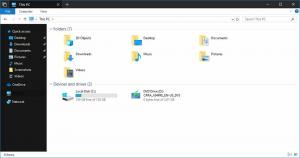Fechar aplicativo da caixa de diálogo Alt + Tab no Windows 10
No Windows 10, há uma interface de usuário Alt + Tab atualizada. Ele tenta mostrar as miniaturas das janelas proporcionalmente quando você alterna entre as janelas. Dependendo de quantas janelas você abriu, o tamanho da visualização das janelas é aumentado ou diminuído. As compilações recentes do Windows 10 apresentam um novo recurso de linha do tempo, que permite aos usuários revisar seu histórico de atividades e retornar rapidamente às suas tarefas anteriores. Um recurso secreto da caixa de diálogo Alt + Tab no Windows 10 é a capacidade de fechar diretamente uma janela ou aplicativo diretamente da caixa de diálogo com um toque de tecla. No Windows 10, há uma melhoria significativa no gerenciamento de janelas. O sistema operacional apresenta o recurso Task View, que adiciona desktops virtuais ao Windows 10. A versão recente do Windows 10 inclui o recurso Timeline que está integrado com o Exibição de tarefa recurso e pode ser aberto com um ícone da barra de tarefas atualizado. Aplicativos em execução e desktops virtuais agora aparecem acima do
Área da linha do tempo. Os grupos da linha do tempo ocupam toda a área abaixo dela. As atividades são organizadas por datas nos últimos 30 dias. Depois de clicar em um grupo, ele é expandido para uma visualização organizada por horas.A caixa de diálogo Alt + Tab mostra miniaturas das janelas proporcionalmente quando você alterna entre as janelas. Abra três aplicativos com tamanhos de janela diferentes:
Outro segredo da caixa de diálogo Alt + Tab é a capacidade de fechar o aplicativo ou janela atualmente selecionado diretamente.
Veja como isso pode ser feito.
Para fechar o aplicativo a partir da caixa de diálogo Alt + Tab no Windows 10,
- aperte o Alt + Aba teclas de atalho juntas no teclado. Segure o Alt aba.
- Agora, pressione o Aba até selecionar o aplicativo que deseja fechar.
- aperte o Del para fechar o aplicativo atualmente selecionado.
- Agora você pode pressionar a tecla Tab para alternar para outro aplicativo e pressionar o Del feche-o com a chave.
Você terminou.
Veja o seguinte vídeo:
Dica: você pode inscreva-se em nosso canal no YouTube.
Portanto, pressionar Delete enquanto usa Alt + Tab fechará a janela em foco. Dessa forma, você pode fechar vários aplicativos diretamente da caixa de diálogo Alt + Tab. Graças a Jen!
Verifique os artigos a seguir para aprender mais sobre os segredos da caixa de diálogo Alt + Tab.
- Dois segredos da caixa de diálogo Alt + Tab no Windows 10 que você pode não conhecer
- Alterar a transparência Alt + Tab no Windows 10
- Ocultar janelas abertas com ALT + TAB no Windows 10
- Como obter a antiga caixa de diálogo Alt Tab no Windows 10
- Como mostrar apenas as janelas da área de trabalho atual em Alt + Tab no Windows 10
Além disso, você pode estar interessado em ler os seguintes artigos:
- Como habilitar e usar a linha do tempo no Windows 10
- Como desativar sugestões de cronograma no Windows 10
- Como remover atividades da linha do tempo no Windows 10
- Como desativar a linha do tempo no Windows 10
- Desative a linha do tempo no Windows 10 com a política de grupo